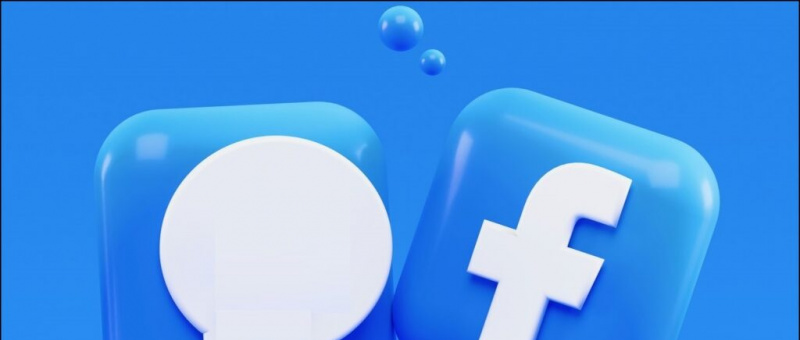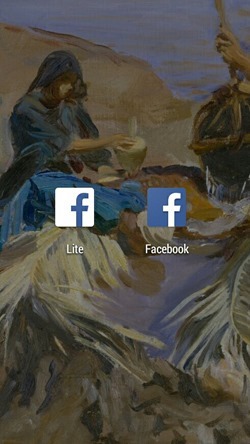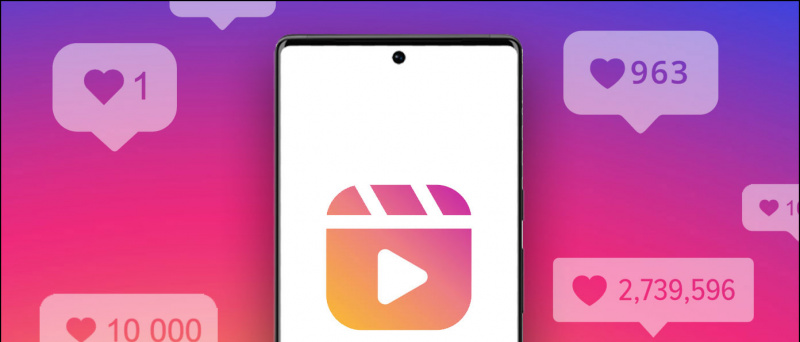Понекад се Ви-Фи на Андроид телефону једноставно не укључи или се укључи, већ се одмах искључује. То могу да реше нека једноставна решења на вашем телефону и подешавање неких његових подешавања. Овде наводимо 5 метода за поправљање ВиФи-а који не ради на Андроид питању. Прочитајте како бисте сазнали како то можете!
Такође прочитајте | Како зауставити аутоматско укључивање ВиФи мреже на Андроиду
Исправите да ВиФи не ради на Андроиду
Преглед садржаја
1. Поново покрените телефон

Већина проблема са Андроидом може се решити једноставним поновним покретањем. Дакле, ако се ВиФи не укључује, покушајте поново да покренете уређај. Ово може помоћи у заустављању било ког текућег процеса који спречава укључивање Ви-Фи-ја уређаја.
2. Онемогућите режим рада у авиону
Следећа ствар коју можете да проверите када Андроид уређај не укључује Ви-Фи је режим у авиону. Можда звучи врло основно за проверавање, али то се дешава многима и већина Андроид уређаја неће укључити Ви-Фи ако је активан режим у авиону.

Превуците надоле са табле за брза подешавања и додирните икону авиона да бисте онемогућили режим рада у авиону. Такође, ако је режим у авиону већ онемогућен, можете га омогућити и поново онемогућити, а то понекад делује.
3. Искључите Уштеду батерије


Андроид паметни телефони имају функције за уштеду батерије које могу онемогућити функције повезивања као што су Ви-Фи и Блуетоотх. Када је омогућен, режим уштеде енергије омогућава вам коришћење само основних функција попут телефонских позива, порука итд., А можда нећете моћи да користите Ви-Фи везу. Дакле, ако ваш паметни телефон има Уштеду батерије, онемогућите га и покушајте да укључите Ви-Фи.
4. Ресетујте ВиФи мрежу
Ако горенаведени методи не функционишу, покушајте да ресетујете ВиФи поставке телефона који могу решити проблем са ВиФи-ом, као и друге проблеме повезане са Блуетоотх-ом или мобилним подацима. Следите кораке у наставку да бисте ресетовали поставке ВиФи мреже на паметном телефону.


1) Иди на Подешавања -> Систем-> Напредно.
два) Ево, тапните Ресетуј опције и изаберите Ресетујте Ви-Фи, мобилни уређај и Блуетоотх са следеће странице.
3) Сада тапните Ресетујте поставке на дну странице и од вас ће бити затражено да унесете ПИН свог уређаја да бисте потврдили радњу.
5. Ресетујте фабричка подешавања
Ако ресетовање мреже такође не функционише, требало би да ресетујете уређај на фабричка подешавања. Ово би могло да помогне да се поправи проблем са Ви-Фи-јем који се не укључује, међутим, ово би требало да буде последња опција коју ћете испробати, јер ће тиме избрисати све податке из интерне меморије телефона.


1) Иди на Подешавања-> Систем-> Напредно и изаберите Ресетуј опције .
два) Овде одаберите Избриши све податке (ресетовање на фабричка подешавања) а затим додирните „ Избриши све податке На следећој страници. Унесите ПИН уређаја да бисте наставили.
Бонус савет
Ако ниједна од горе поменутих метода не може да реши проблем да се Ви-Фи на Андроид-у не укључи, проблем је можда у хардверу Андроид уређаја. Да бисте решили овај проблем, поправите га у сервисном центру или било ком овлашћеном професионалцу.



Ако желите да проверите да ли је хардвер вашег телефона стварни кривац за проблем што ВиФи не ради, то можете да урадите помоћу апликације. НетСпот - апликација ВиФи Анализер може вам помоћи да решите све проблеме везане за ВиФи, само преузмите и почните да користите, јер је потпуно бесплатан.
Такође прочитајте | Како побољшати домет, брзину и повезаност ВиФи мреже
Ако ваш ВиФи не ради на Андроиду, ове методе би вам сигурно могле помоћи да то поправите. За још таквих савета и трикова, пратите нас!
Фацебоок коментари